- У правому верхньому кутку натискаємо на іконку в правому верхньому куті, вибираємо пункт Настройки -> Параметри облікового запису

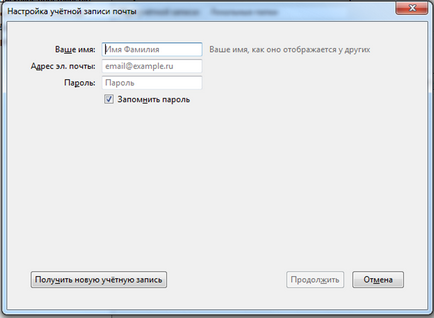
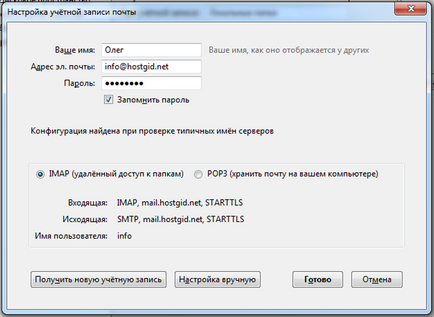
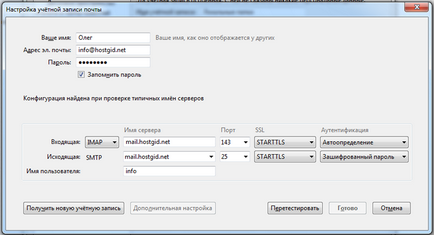
1. Інтернет провайдер блокує порт, на який ви намагаєтеся підключитися для відправки пошти по протоколу SMTP. 25 порт блокується досить часто, тому варто змінити порт на інший, 587 або 2525. Також можна зв'язатися з підтримкою інтернет провайдера і уточнити, які порти їм блокуються.
2. Неправильно вказані дані для доступу, якщо зміна порту не допомагає, перевірте уважно, чи правильно ви внесли дані для підключення до SMTP сервера. Перевірити їх можна в Настройки -> Параметри облікового запису -> Сервер вихідної пошти, в списку вибираємо вказаний вами сервер і натискаємо змінити.